„Microsoft“ pakeitė „Windows 8“ įkrovos tvarkyklės išvaizdą ir išvaizdą, pakeisdama seną įkrovos tvarkyklę nauju GUI pagrindu įkrovos tvarkytuvu, kuris ne tik palaiko pelės įvedimą, bet ir palaiko. Naujas įkrovos tvarkyklė atrodo daug geriau ir leidžia jums pasiekti įvairias su įkrovimu susijusias parinktis ir pažangias funkcijas, pvz., „Atnaujinti kompiuterį“ ir „Iš naujo nustatyti kompiuterį“ iš pat pradžių.

Ne taip seniai pristatėme įrankį, pavadintą „Switch Boot“, kad įjungtumėte / išjungtumėte naują „GUI boot“ meniu „Windows 8“. Mes taip pat nuvažiavome per veiksmus, kurių reikia atlikti, kad „Windows 7“ paleisties meniu būtų įjungtas rankiniu būdu „Windows 8“ nereikia naudoti trečiųjų šalių įrankių.
Mūsų draugas „WinAero“ neseniai išleido nemokamą įrankį, pavadintą „ Boot UI Tuner“, norėdami pritaikyti numatytąjį „GUI“ paleidimo meniu „Windows 8“. Su „Boot UI Tuner“ galima įjungti paleidimo meniu papildomas parinktis, įjungti įkrovos parinkčių redagavimą, išjungti numatytąjį mėlyną spalvą „Windows“ logotipas, kuris rodomas įkrovos ekrane, išjungia pranešimą ir įkėlimo ratą, kuris rodomas įkrovos ekrane, taip pat įgalinkite senąjį įkrovos meniu („Windows 7“ stilius).
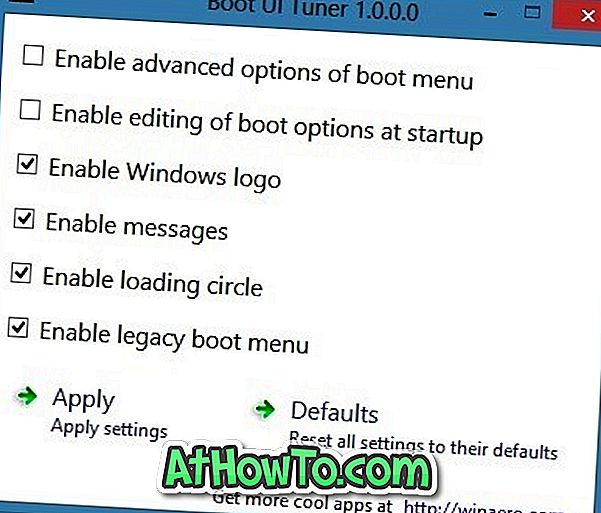
Kai įjungta išplėstinių paleidimo parinkčių funkcija, pamatysite įjungimo derinimą, įgalinsite įkrovos registravimą, įgalinsite mažos skiriamosios gebos vaizdo įrašus, įgalinsite saugųjį režimą, įgalinsite saugųjį režimą su tinklu, įgalinsite saugųjį režimą su komandų eilute, išjunkite disko parašo vykdymą, išjunkite variklio parašo vykdymą kenkėjiškų programų apsauga ir išjungti automatinio perkrovimo po gedimo parinkčių prieš paleidimo meniu.
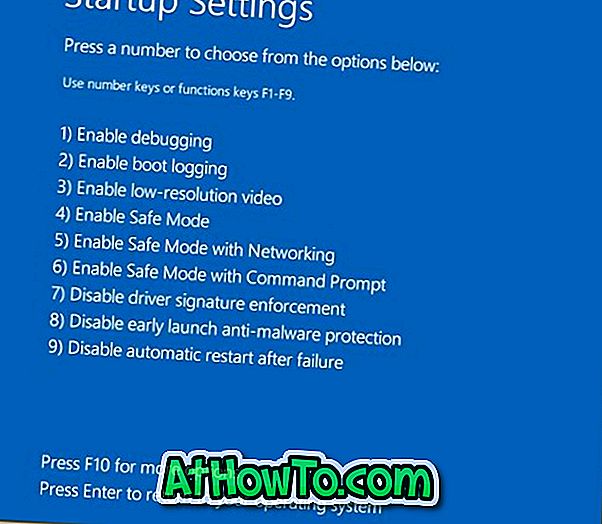
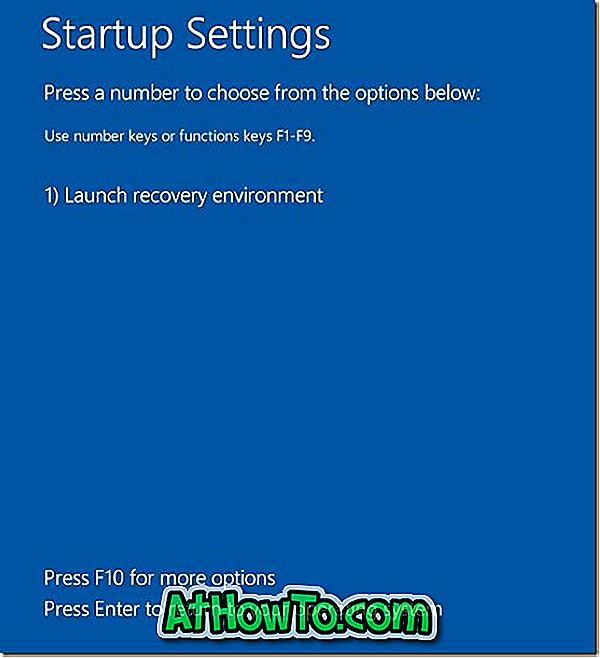
„Boot UI Tuner“ suderinama su 32 bitų ir 64 bitų „Windows 8“ sistemomis. Atminkite, kad negalite naudoti paleisti šio įrankio „Windows 7“, kad įgalintumėte GUI įkrovos tvarkyklę.
Taip pat yra galimybė iš naujo nustatyti visus numatytuosius nustatymus. Prieš naudodami šį pažangų įrankį rekomenduojame sukurti sistemos atkūrimo tašką. Apsilankykite atsisiuntimo puslapyje, kad pradėtumėte atsisiųsti „Boot UI Tuner“ kopiją. „Boot UI Tuner“ vaizdo įrašas veikia ir atsisiuntimo puslapyje. Eikite per vaizdo vadovą, kad pamatytumėte, kaip galingas ir naudingas šis įrankis.
Kaip jums patinka, kaip pritaikyti užrakto ekraną, įjungti saugųjį režimą „Windows 8“ ir pritaikyti „Start“ ekraną „Windows 8“ straipsniuose.
Atsisiųsti „Boot UI Tuner“












